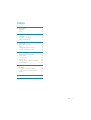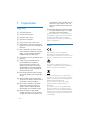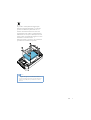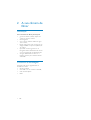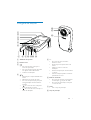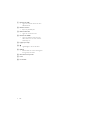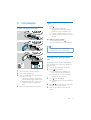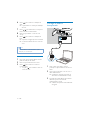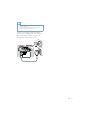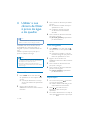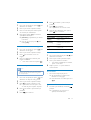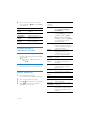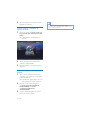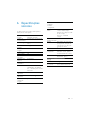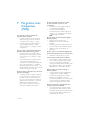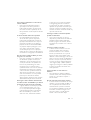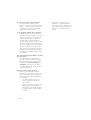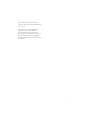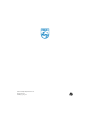CAM150
Register your product and get support at
www.philips.com/welcome
PT Manual do utilizador


3PT
Índice
1 Importante 4
Segurança 4
Aviso 4
2 A sua câmara de filmar 6
Introdução 6
Conteúdo da embalagem 6
Vista geral das funções 7
3 Introdução 9
Inserir cartão Micro SD 9
Ligar 9
Configuração pela primeira vez 9
Carregar a bateria incorporada 10
4 Utilizar a sua câmara de filmar à
prova de água e de quedas 12
Gravar vídeo 12
Tirar fotografias 12
Reprodução 12
Opções durante a reprodução de vídeo 14
Ajustar definições 14
5 Outras utilizações da sua câmara
de filmar 15
Ver vídeos ou imagens no televisor 15
Instalar e utilizar o software da câmara
de filmar 15
6 Especificações técnicas 17
7 Perguntas mais frequentes (FAQ) 18

4
seguida, limpe a câmara de filmar com um
pano seco e macio e deixa-a secar num
lugar bem ventilado, afastado da luz solar
directa.
n Não utilize esta câmara de filmar na água
a uma profundidade superior a 3 metros,
nem durante mais de 30 minutos.
Quaisquer alterações ou modificações feitas a
este dispositivo que não sejam expressamente
aprovadas pela Philips Consumer Lifestyle
poderão anular a autoridade do utilizador para
operar o equipamento.
Aviso
Este produto cumpre os requisitos de
interferências de rádio da União Europeia.
Este produto foi concebido para ser à prova de
água, em conformidade com a IEC 60529 IP68.
O produto foi concebido e fabricado com
materiais e componentes de alta qualidade, que
podem ser reciclados e reutilizados.
Quando este símbolo de um caixote de lixo
com um traço por cima constar de um produto,
significa que esse produto está abrangido pela
Directiva Europeia 2002/96/CE.
Informe-se acerca do sistema de recolha
selectiva local para produtos eléctricos e
electrónicos.
Proceda de acordo com as regulamentações
locais e não elimine os seus antigos produtos
juntamente com o lixo doméstico. A eliminação
correcta do seu produto antigo evita potenciais
consequências nocivas para o ambiente e para
a saúde pública.
1 Importante
Segurança
a Leia estas instruções.
b Guarde estas instruções.
c Respeite todos os avisos.
d Siga todas as instruções.
e Limpe-o apenas com um pano seco.
f Não bloqueie as ranhuras de ventilação.
Instale-o de acordo com as instruções do
fabricante.
g Não o instale perto de fontes de calor
como radiadores, condutas de ar quente,
fogões ou outros aparelhos (incluindo
amplificadores) que emitam calor.
h Use apenas acessórios especificados pelo
fabricante.
i Solicite sempre assistência junto de
pessoal qualificado. A assistência é
necessária quando o aparelho sofre
qualquer tipo de dano, como um cabo
de alimentação ou uma ficha danificada,
queda de objectos sobre o aparelho ou
funcionamento anormal.
j Não coloque quaisquer fontes de perigo
em cima do aparelho (por exemplo, velas
acesas).
k Antes de utilizar dentro de água, feche
sempre bem a cobertura de protecção na
parte inferior da câmara de filmar.
l Nunca abra a cobertura de protecção
quando estiver dentro de água, nem
quando a câmara de filmar ainda está
húmida depois de ser utilizada na água.
m Depois de utilizar em água salgada,
enxagúe de imediato a câmara de filmar
em água doce para evitar corrosão e, em
PT

5
O produto contém pilhas abrangidas pela
Directiva Europeia 2006/66/EC, as quais não
podem ser eliminadas juntamente com os
resíduos domésticos.Informe-se acerca dos
regulamentos locais sobre a recolha separada
de baterias uma vez que a eliminação correcta
ajuda a evitar consequências negativas no meio
ambiente e na saúde humana.
Entregue sempre o produto a um profissional
para remover a bateria incorporada.
Nota
O logótipo de segurança e a informação relativa ao •
consumo de energia encontram-se na face interior da
cobertura de protecção na parte inferior da câmara
de filmar.
PT

6
2 A sua câmara de
filmar
Introdução
Com esta câmara de filmar portátil, pode:
gravar em Full HD (1080P), desprt. HD •
(720P com 60 FPS) ou VGA
tirar fotografias•
usar a câmara de filmar debaixo de água •
(até 3 metros)
levá-la consigo para todo o lado graças ao •
design resistente e à prova de quedas (até
1,5 metros)
reproduzir os vídeos gravados ou as •
fotografias tiradas directamente na câmara
ou no ecrã grande de um televisor ligado
carregar directamente os filmes ou •
imagens gravados para a Internet através
do PC/Mac
Conteúdo da embalagem
Assegure-se de que os seguintes itens se
encontram na caixa:
Câmara de filmar•
Cabo USB (com um conector mini USB)•
Guia de Início Rápido•
Bolsa•
PT

7
e +/-
No modo de visor, aumente e •
diminua o zoom.
Navegue para cima/para baixo num •
menu.
Altere um valor no menu de •
definições.
Durante a reprodução de vídeo, altere •
o volume.
Execute a função específica conforme •
apresentado no visor.
f Botão do obturador
No modo de visor, tire uma fotografia •
ou inicie/pare a gravação de vídeo.
No modo de reprodução, mude para •
o modo de visor.
g Fecho
Fixar a capa de protecção.•
h Capa de protecção
Vista geral das funções
a Altifalante incorporado
b Painel do visor
c
No modo de visor, mude para o •
modo de reprodução.
No modo de reprodução, reproduza •
um clipe de vídeo seleccionado.
Confirme as definições.•
d
/
Navegue para a esquerda/direita num •
menu.
Seleccione uma opção de menu.•
No modo de reprodução, passe para •
a fotografia/clipe de vídeo anterior/
seguinte.
( •
) Em modo de visor, mude para a
janela de selecção de cenas.
( •
) No modo de visor, mude para o
menu de definições.
b
a
c
r
q
p
d
f
lm
n
o
gkhi
j
e
PT

8
i Entrada mini USB
Ligar a um PC/Mac através do cabo •
USB fornecido.
j Botão de reinício
Repor as predefinições.•
k Ranhura Micro SD
Ligue um cartão Micro SD.•
l Entrada mini HDMI
Ligar a um televisor através de um •
cabo HDMI com um mini conector
HDMI (tipo C).
m Ligação para tripé
n
Ligar/desligar a câmara de filmar.•
o MODE
Alterne entre os modos de fotografia •
e de gravação de vídeo.
p Microfones incorporados
q Lente
r Luz do flash
PT

9
Ligar
Prima • .
Para a primeira utilização, é »
apresentado um menu para selecção
do idioma no ecrã (Consulte ‘’Como
começar - Definir o idioma no ecrã”).
A câmara de filmar muda para o modo »
de visor.
Para desligar a câmara de filmar:
Prima e mantenha premido •
.
A retro-iluminação do visor desliga-se. »
Dica
Para poupar energia, a câmara de filmar desliga-se •
automaticamente após 3 minutos de inactividade.
Configuração pela primeira
vez
Quando liga a câmara de filmar pela primeira
vez, é apresentado um menu para selecção do
idioma no ecrã.
1 Prima +/- para seleccionar um idioma.
2 Prima para confirmar.
É apresentada uma mensagem de »
boas-vindas por breves momentos.
É apresentada uma caixa a solicitar a »
definição da data e da hora.
3 Prima para realçar [Sim].
É apresentado um menu para definição »
da data.
4 Prima / para seleccionar os campos do
dia, mês e ano sucessivamente.
5 Prima +/- para alterar o valor de cada
campo.
3 Introdução
Inserir cartão Micro SD
1 Abra o fecho da capa de protecção.
2 Abra a capa de protecção.
3 Insira um cartão Micro SD (não fornecido)
na ranhura micro SD.
Certifique-se de que o cartão Micro •
SD não está protegido contra escrita.
Certifique-se de que o contacto de •
metal do cartão está voltado para
cima.
4 Feche a tampa protectora com firmeza.
PT

10
Carregar a bateria
incorporada
1 Abra o fecho para abrir a capa de
protecção na parte inferior da câmara de
filmar.
2 Ligue a câmara de filmar a um PC com o
cabo USB fornecido.
O indicador de estado no botão do »
obturador fica intermitente a laranja.
3 Aguarde até a intermitência do indicador
de estado parar e este acender
continuamente a verde.
A bateria incorporada está totalmente »
carregada.
6 Prima para confirmar a definição da
data.
É apresentado um menu para definição »
da hora.
7 Prima / para seleccionar os campos da
hora e minutos sucessivamente.
8 Prima +/- para alterar o valor de cada
campo.
9 Prima para confirmar a definição da
hora.
A primeira configuração está concluída. »
A câmara de filmar entra no modo de »
visor.
Dica
Consulte “Utilizar a sua câmara de filmar - Ajustar •
definições” para mais definições.
Seleccionar uma cena
1 No modo de visor, prima para aceder à
janela de selecção de cenas.
2 Prima +/- para seleccionar uma cena.
3 Prima para confirmar e voltar ao
modo de visor.
Ou prima •
para cancelar e voltar ao
modo de visor.
PT

11
Dica
A câmara de filmar está completamente carregada para •
a primeira utilização.
A bateria incorporada demora cerca de 3 horas a
•
carregar completamente através do PC.
Também pode carregar a câmara de filmar
através de um adaptador USB (não fornecido)
ligado à alimentação eléctrica. O tempo de
carregamento é de cerca de 2 horas.
UK
EUR
PT

12
3 Prima o botão do obturador para iniciar a
gravação.
Um indicador vermelho de tempo é »
apresentado no visor.
O indicador de estado no botão »
do obturador fica intermitente a
vermelho.
4 Prima o botão do obturador novamente
para parar a gravação.
» [Gravação guardada!] é apresentado
por breves instantes.
Tirar fotografias
1
Prima MODE uma ou duas vezes até
ser apresentado no canto superior direito
do visor.
O tamanho do ficheiro e o número »
restante de fotografias que podem ser
tiradas são apresentados no visor.
2 Segure a câmara de filmar com
estabilidade e direccione a lente conforme
necessário.
3 Prima o botão do obturador até meio
para ajustar a focagem.
4 Prima o botão do obturador totalmente
para tirar uma fotografia.
» [Imagem guardada!] é apresentado
por breves instantes.
Reprodução
1
No modo de visor, prima para entrar
no modo de reprodução.
O último ficheiro multimédia gravado »
é reproduzido automaticamente.
2 Prima / para seleccionar uma
fotografia ou clipe de vídeo para
reprodução.
3 Se o ficheiro seleccionado for um clipe de
vídeo, prima
para iniciar a reprodução.
4 Utilizar a sua
câmara de filmar
à prova de água
e de quedas
Nota
Esta câmara de filmar foi concebida para ser à prova de •
quedas (1,5 metros) e à prova de água (3 metros).
Pode utilizar esta câmara de filmar até uma
profundidade de 3 metros para filmar ou
fotografar o que está a acontecer debaixo de
água.
Também a pode levar para a praia, para a
piscina ou qualquer outro lugar.
Aviso
Depois de a utilizar debaixo de água, assegure-se de •
que enxagua a câmara de filmar com água canalizada e
que a limpa com um pano seco macio.
Nunca abra a cobertura de protecção quando a
•
câmara de filmar estiver húmida depois de ser utilizada
dentro de água.
Gravar vídeo
1
Prima MODE uma ou duas vezes até
ser apresentado no canto superior direito
do visor.
A resolução seleccionada e o tempo »
de gravação restante são apresentados
no visor.
2 Segure a câmara de filmar com
estabilidade e direccione a lente conforme
necessário.
PT

13
6 Prima para definir o ponto final que
pretende.
7 Prima para confirmar.
É apresentado um menu de corte. »
8 Prima +/- para seleccionar uma opção e
prima
para a confirmar.
Opção de menu Descrição
[Retroceder] Voltar à janela de corte.
[Pré-visualizar
edição]
Pré-visualizar o clipe de
vídeo cortado.
[Guardar como
novo fich.]
Guardar o clipe de vídeo
cortado como um novo
ficheiro.
[Cancelar e
sair]
Cancelar a operação de
corte e sair.
Identificar um ficheiro
1 No modo de reprodução, prima / para
seleccionar um ficheiro.
2 Prima + para aceder à janela de edição.
3 Prima - para identificar o ficheiro.
Para anular a identificação do ficheiro, •
prima - novamente.
4 Repita os passos 1 a 3 para identificar
outros ficheiros.
Pré-visualizar
No modo de reprodução, prima • -.
São apresentadas 6 miniaturas de »
ficheiros em cada página.
Para seleccionar um ficheiro, prima » +/-/
/ .
Reproduzir ficheiros identificados
1 Durante a pré-visualização, mantenha
premido.
É apresentado um menu para a »
operação de identificação.
Eliminar um ficheiro
1 No modo de reprodução, prima / para
seleccionar um ficheiro.
2 Prima + para aceder à janela de edição.
3 Prima + novamente para aceder à janela
de confirmação da eliminação.
4 Prima para realçar [Sim] e confirme a
operação de eliminação.
» [Eliminada!] é apresentado por breves
momentos.
Para sair da operação, prima »
para
realçar [Não].
Aumentar o zoom de uma imagem
1 No modo de reprodução, prima / para
seleccionar uma imagem.
2 Prima + para aceder à janela de edição.
3 Prima para aumentar o zoom da
imagem.
4 Prima +/-/ / para se deslocar pela
imagem aumentada.
Para voltar à vista normal, prima •
.
Cortar um clipe de vídeo
Nota
Apenas é possível editar (cortar) na câmara de filmar •
os ficheiros de vídeo que não tenham sido gravados
em “Gravação dupla”.
1 No modo de reprodução, prima / para
seleccionar um clipe de vídeo gravado.
2 Prima + para aceder à janela de edição.
3 Prima para aceder à janela de corte.
É apresentada uma barra para corte »
do vídeo na parte superior da janela.
4 Prima para definir o ponto inicial que
pretende.
5 Prima para confirmar.
PT

14
Opção do
menu de
definições
Descrição
[Flash] Seleccionar um modo de
flash: [Ligado], [Desligado] ou
[Automático].
[Resolução] Seleccionar uma resolução de
vídeo: [Full HD] (para a melhor
qualidade de vídeo), [Desprt.
HD] (para filmar objectos em
movimento rápido), ou [Padrão]
(para ficheiros de vídeo de
tamanho reduzido).
[Tam. fotog.] Seleccionar o tamanho para
guardar as fotografias (quanto
maior o tamanho da fotografia,
mais alta a resolução).
[Cena] Seleccionar um modo de
exposição automático que
combine com a sua gravação
para uma filmagem simples.
[Detecç.
sorriso]
Activar/desactivar a detecção de
sorriso.
[Gravação
dupla]
Gravar vídeos em Full HD e
em QVGA comprimido em
simultâneo.
[Repr. aut.] Iniciar a reprodução automática
quando a câmara de filmar é
ligada a um PC.
[Pré-grav.] Activar/desactivar o modo de
pré-gravação de 3 segundos.
[Gravar
som]
Ligar/desligar o som de captura.
[Data] Definir a data.
[Hora] Definir a hora.
[Idioma] Seleccionar o seu idioma de
menu pretendido.
[Formatar
cartão SD]
Eliminar conteúdos do cartão
micro SD.
[Sistema TV] Altere esta definição se a
apresentação de vídeo não for
exibida correctamente no seu
televisor.
2 Prima +/- para seleccionar uma opção e,
em seguida, prima
/ para realçar [Sim]
para confirmar.
Opção de menu Descrição
[Reproduzir
todos]
Reproduzir todos os
ficheiros.
[Reproduzir
identificados]
Reproduzir apenas os
ficheiros identificados.
[Introdução
rápida]
Reproduzir excertos dos
ficheiros identificados.
[Apagar todas as
identif.]
Anular a identificação de
todos os ficheiros.
Opções durante a
reprodução de vídeo
Avançar/retroceder rapidamente
Durante a reprodução de vídeo, mantenha •
/ premido.
Para retomar a velocidade normal, •
solte
/ .
Ajustar o nível do volume
Durante a reprodução de vídeo, prima • +/-.
Ajustar definições
1
No modo de visor, prima .
É apresentado um menu de definições. »
2 Prima +/- para realçar uma opção.
3 Prima / para seleccionar uma definição.
4 Prima para confirmar a definição e
regressar ao modo de visor.
PT

15
3 Para enviar a apresentação exacta da
câmara de filmar com opções de menu
para o ecrã do televisor, seleccione [TV].
Para enviar a apresentação da câmara •
de filmar sem opções de menu para
o ecrã do televisor, seleccione [Câm.
dirct].
4 Na câmara de filmar, seleccione um
ficheiro e inicie a reprodução.
Instalar e utilizar o software
da câmara de filmar
Aviso
Se remover o software fornecido, a ArcSoft não lhe •
fornecerá um novo software gratuitamente.
Com o software (ArcSoft MediaImpression
HD Edition) disponível na memória interna da
câmara de filmar, pode importar, editar, arquivar
ou carregar facilmente fotografias/vídeos para
a Internet.
Nota
O software fornecido funciona apenas em •
computadores com Microsoft
®
Windows
®
XP, Vista e
Windows 7.
Se ligar a câmara de filmar a um Mac, utilize o software
•
iMovie para importar e editar directamente fotografias/
vídeos.
Instalar o software da câmara de
filmar
1 Ligue a câmara de filmar a um computador
(consulte “Como começar” > “Carregar a
bateria incorporada”).
2 Se o software não for instalado
automaticamente, procure e clique
no ícone Configurar em O Meu
Computador\CAM150.
5 Outras
utilizações da
sua câmara de
filmar
Ver vídeos ou imagens no
televisor
1 Abra o fecho para abrir a capa de
protecção na parte inferior da câmara de
filmar.
2 Ligue um cabo HDMI (não fornecido):
à tomada • HDMI na câmara de filmar
(que requer um mini conector HDMI)
à entrada HDMI num HDTV•
É apresentada uma caixa a solicitar a •
selecção do modo de saída.
Mini HDMI /
HDMI
Mini HDMI /
HDMI
PT

16
Dica
Também pode importar os ficheiros de vídeo/ •
fotografias com o software de câmara de filmar (para
PC) ou o iMovie (para Mac).
3 Siga as instruções no ecrã para concluir a
instalação do software.
Instalar e utilizar o software da
câmara de filmar
1 No seu PC, clique em Iniciar\ (Todos os)
Programas\ArcSoft MediaImpression HD
Edition.
É apresentado o ecrã principal do »
software.
2 Clique numa opção para seleccionar a
operação correspondente.
3 Siga as instruções no ecrã para concluir a
operação.
Transferir vídeos/fotografias para um
PC/Mac
1 Ligue a câmara de filmar a um PC/Mac
(consulte “Como começar” > “Carregar a
bateria incorporada”).
Pode demorar algum tempo até o PC/ »
Mac reconhecer a câmara de filmar.
2 Encontre os seus vídeos/fotografias
em O Meu Computador\CAM150\
DCIM\100MEDIA ou O Meu
Computador\CAM150 SD\
DCIM\100MEDIA.
3 Copie os vídeos/fotografias que desejar
para a sua pasta no PC/Mac.
PT

17
Formato do
recipiente
de vídeo
(compressão)
*.MP4 (H.264)
Resolução de
vídeo
Full HD (1080p 30)
1920 X 1080 (30 fps)
Desprt. HD (720p 60) 1280
X 720 (60 fps)
VGA (4:3) 640X480
(30 fps)
Formato de
ficheiro de áudio
AAC
Bateria iões de lítio de 1100 mAh
(incorporada); duração de
120 minutos com base em
gravação de 720 P
Interface de PC Porta Mini USB 2.0
Sistemas
compatíveis
Windows XP/Vista/
Windows 7, Mac (apenas
armazenamento em massa)
Saída de TV NTSC/PAL seleccionável,
Mini HDMI (tipo C)
Consumo de
energia
CC 5 V, 500 mA
Peso 145 g
Dimensões
(L x A x P)
57,6 x 109,2 x 21,5 mm
6 Especificações
técnicas
As informações do produto estão sujeitas a
alteração sem aviso prévio.
Sensor de
imagem
Sensor CMOS de 1/3,2
polegadas de 8 MP
Modos de
funcionamento
Gravar filme, tirar fotografia
Lente (focagem) Focagem automática f=4,76
mm
Modo de
focagem
Focagem automática
Alcance da
focagem
0,1 m ao infinito
Abertura F2.8
Zoom digital 5X
Controlo da
exposição
Automático
Equilíbrio dos
brancos
Automático
Desligar
automático
3 minutos
Memória 64 MB (512 Mbit) DDR2 +
128 MB SLC (96 MB para
AP) + Ranhura para cartões
Micro SD
Tipo de
obturador
Electrónico
Velocidade do
obturador
1/2~1/4000 segundos
Formato de
ficheiro de
imagem
JPEG
PT

18
Por que razão não tenho acesso a pastas
na câmara de filmar a partir do meu
computador?
Assegure-se de que a ligação USB está •
correctamente estabelecida.
A câmara de filmar desliga-se •
automaticamente 15 minutos depois de
ser ligada a um computador. Pode premir
para a ligar novamente.
Por que motivo os meus vídeos/fotografias
ficam desfocados?
Segure a câmara de filmar com •
estabilidade nas suas mãos durante a
filmagem.
Durante a gravação de vídeo, não mova a •
câmara de filmar com demasiada rapidez.
Utilize um tripé (não fornecido), se •
necessário.
Por que razão os meus vídeos/fotografias são
apresentados distorcidos no ecrã do televisor?
Seleccione o sistema de TV correcto. •
Como carrego a minha câmara de filmar?
Pode carregar a câmara de filmar através •
do cabo USB compatível. Quando a liga
a seu PC/computador portátil, esta é
carregada automaticamente. Também pode
ligar a câmara de filmar a um carregador
USB utilizando o cabo USB fornecido.
Durante quanto tempo devo carregar a
câmara de filmar?
A câmara de filmar está completamente •
carregada para a primeira utilização.
O tempo de carregamento da câmara
de filmar quando ligada ao seu PC/
computador portátil é de 3 horas. Quando
a carrega através do adaptador USB, o
tempo de carregamento é de 2 horas.
Onde posso encontrar um adaptador para
carregar a bateria da CAM150?
A CAM150 pode ser carregada através •
de adaptadores USB comuns, que estão
facilmente disponíveis em lojas electrónicas.
A CAM150 é também compatível com
adaptadores para iPhone.
7 Perguntas mais
frequentes
(FAQ)
Por que razão a câmara de filmar não
responde quando a utilizo?
A câmara de filmar está em modo de •
desactivação. Ligue a câmara de filmar
(consulte “Como começar” > “Ligar”).
A bateria incorporada pode estar sem •
carga. Carregue a bateria (consulte
“Como começar” > “Carregar a bateria
incorporada”).
Por que motivo é apresentada a mensagem
[Memória cheia!] quando tento gravar?
Certifique-se de que o cartão Micro •
SD foi inserido correctamente (consulte
“Como começar” > “Carregar o cartão
Micro SD”).
A memória está toda ocupada. Guarde •
os seus de vídeos/fotografias num
computador (consulte “Outras utilizações
da sua câmara de filmar” > “Transferir
vídeos/fotografias para um PC/Mac”). Em
seguida, elimine os ficheiros da sua câmara
de filmar ou apague a memória.
Quanta memória é necessária para 1 hora de
gravação em Full HD?
A CAM150 utiliza, em média, 4 GB para •
1 hora de vídeo em Full HD. Para uma
gravação de vídeo mais complexa (por
ex., com muito movimento no vídeo ou
deslocamentos horizontais), a CAM150
utilizará mais memória. Isto é feito
para manter a qualidade do vídeo, mas
aumentará a utilização de memória.
PT
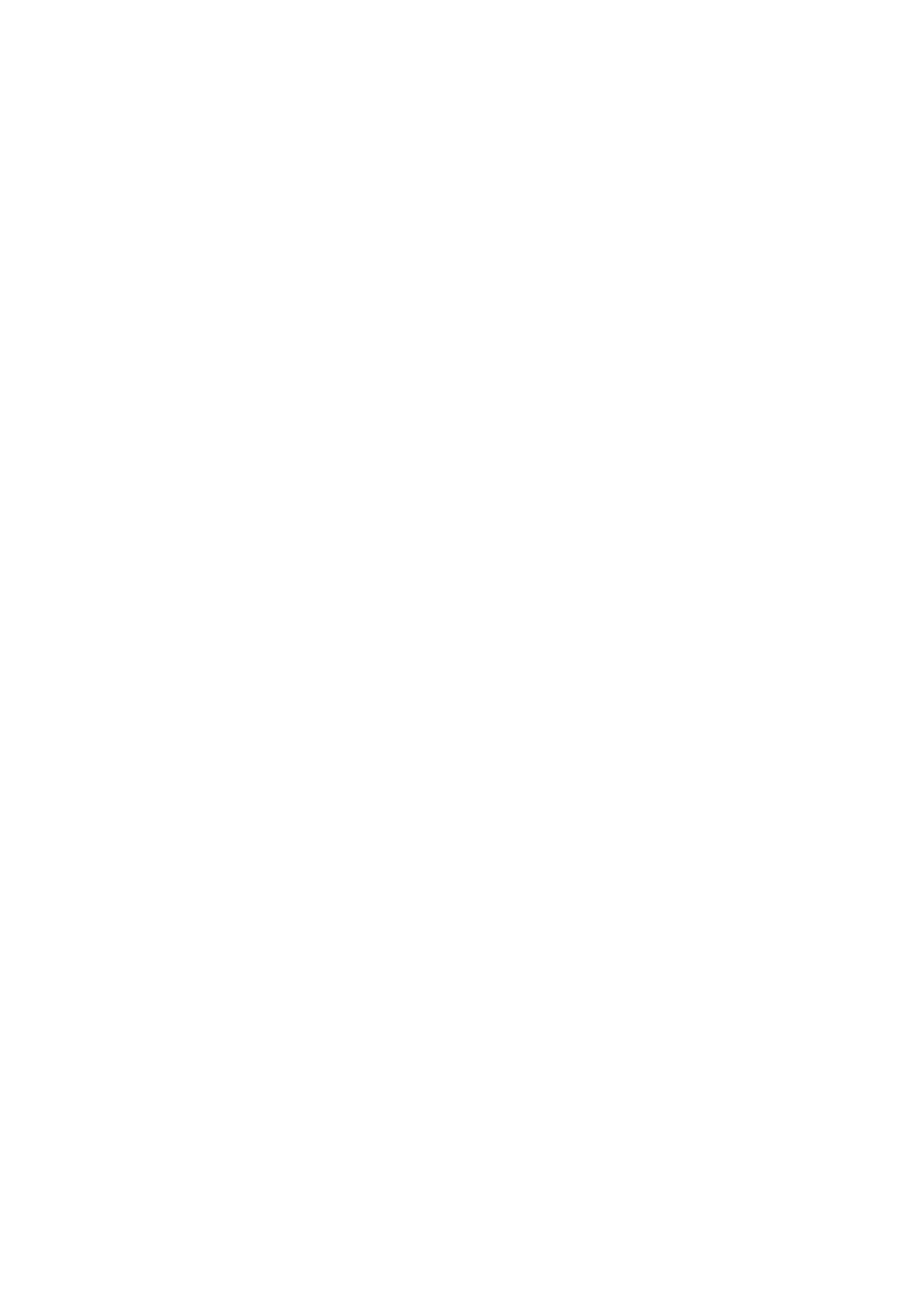
19
a partir de agora) e estes reproduzirão
as fotografias guardadas na CAM150.
A reprodução dos vídeos da CAM150
depende da capacidade do anfitrião para
suportar o formato de ficheiro H.264 da
CAM150. A maioria dos leitores de Blu-ray
reproduz este formato.
Como ligo a câmara a um PC/computador
portátil com Windows?
Ligue a câmara de filmar ao seu PC/ •
computador portátil através de USB. Para
partilhar e editar ficheiros facilmente,
instale o programa de software (Media
Impression HD) fornecido com a câmara
de filmar.
Como ligo a câmara a um Mac?
A câmara de filmar funciona com Mac •
através de USB. A câmara de filmar
funciona muito bem com o software
iMovie, que é fornecido com o pacote
iLife do seu Mac. Para transferir vídeos
utilizando o iMovie, basta ligar a câmara de
filmar ao seu Mac através do USB, iniciar o
iMovie e começar a importação clicando
no ícone da câmara de filmar. Seleccione
“Use original quality” (Utilizar qualidade
original) para assegurar a melhor qualidade
e manter os tamanhos de ficheiro num
nível optimizado.
Como reproduzo os meus vídeos no
televisor?
Para reproduzir no televisor, utilize um •
conector HDMI (mini HDMI para HDMI
padrão) se o seu televisor suportar a
entrada HDMI.
Por que razão não há uma tampa de lente?
A câmara de filmar é fornecida sem tampa •
de lente, o que a torna fácil de utilizar e
sem complicações. Esta é fabricada em
material robusto que não é arranhado
em condições de utilização normais. São
fornecidos uma bolsa de viagem e um
pano para a lente, o que lhe permite
manter a câmara de filmar limpa.
Como avanço rapidamente ou retrocedo na
câmara de filmar?
Pode avançar rapidamente durante a •
reprodução de um filme, premindo o
botão direito durante 2 segundos. Pode
retroceder durante a reprodução de um
filme, premindo o botão esquerdo durante
2 segundos.
A câmara de filmar deixou de responder?
Na eventualidade improvável da sua •
câmara de filmar parar de responder,
pode repô-la manualmente. O botão de
reposição está localizado sob a tampa de
protecção. Aí poderá ver uma abertura
pequena ao lado da entrada USB. Utilize
um pequeno objecto pontiagudo (como
uma caneta) para introduzir e premir
suavemente para provocar a reposição.
Depois de repor a câmara de filmar, ligue-a
novamente e a configuração será reiniciada.
Por que motivo a câmara de filmar, por vezes,
não grava a cor correcta?
Para gravar no interior e no exterior sem •
ter de efectuar qualquer mudança nas
definições, a câmara de filmar tem uma
correcção automática do equilíbrio dos
brancos. Isto permite-lhe gravar tanto
no interior, como no exterior, onde a
quantidade de luz muda. Caso se desloque
rapidamente do exterior para o interior,
a câmara de filmar poderá necessitar de
algum tempo para efectuar a correcção
e, em casos extremos, as cores poderão
parecer pouco naturais. No entanto,
alguns segundos depois isto será corrigido
automaticamente pela câmara de filmar.
Posso ligar a câmara de filmar directamente a
um televisor, leitor de DVD/Blu-ray ou Sistema
de Cinema em Casa através da porta USB?
A ligação USB foi concebida para partilhar •
os seus vídeos/fotografias com o seu
PC ou computador portátil. Pode ligar a
CAM150 directamente ao seu televisor,
leitor de DVD/Blu-ray ou sistema de
cinema em casa (denominado anfitrião
PT

20
Tente filmar a partir de ângulos •
diferentes – por exemplo, de lado,
de frente ou mesmo de baixo. Pode
unir facilmente diferentes segmentos
de vídeo com o software para PC
incluído
Em que formato grava a câmara de filmar?
A câmara de filmar utiliza o mesmo •
formato de vídeo que os leitores e discos
Blu-ray – o H.264. Este formato altamente
sofisticado proporciona uma excelente
qualidade de imagem em HD.
O que significa a definição de pré-gravação?
O botão de pré-gravação foi concebido •
para que nunca perca nenhum momento.
Quando activa a função de pré-gravação,
a câmara de filmar grava 3 segundos
de vídeo antes de premir o botão de
gravação. Assim, quando reproduzir o filme
gravado, irá visualizar automaticamente os
primeiros 3 segundos antes de ter premido
o botão de gravação. Isto pode ser útil ao
filmar momentos inesperados. A função de
pré-gravação não irá consumir a energia
da bateria, esta continuará a operar como
normalmente.
Não é possível editar alguns ficheiros de vídeo.
Por que motivo?
Os ficheiros de vídeo registados com •
gravação dupla não podem ser editados.
Para editar ficheiros de vídeo na câmara
de filmar, defina [Gravação dupla] para
[Desligado] antes de gravar um vídeo
(consulte “Utilizar a sua câmara de filmar”
> “Ajustar definições”).
Sugestões sobre a criação de vídeos
Pode recordar facilmente momentos •
divertidos e revivê-los com a câmara de
filmar. Para desfrutar destas memórias ao
máximo, aqui estão algumas sugestões de
vídeo simples:
Ao capturar vídeos, segure a sua •
câmara de filmar na sua mão de
forma estável
Não mova a câmara com demasiada •
rapidez durante deslocamentos
horizontais, pois será difícil de seguir
as imagens gravadas quando assistir
ao vídeo
PT
A página está carregando ...
A página está carregando ...
-
 1
1
-
 2
2
-
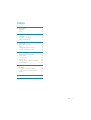 3
3
-
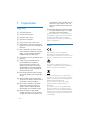 4
4
-
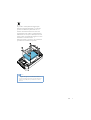 5
5
-
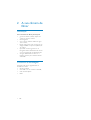 6
6
-
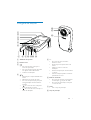 7
7
-
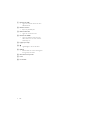 8
8
-
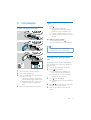 9
9
-
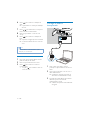 10
10
-
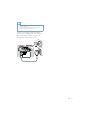 11
11
-
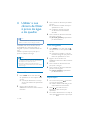 12
12
-
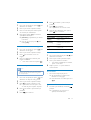 13
13
-
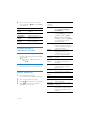 14
14
-
 15
15
-
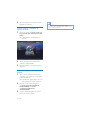 16
16
-
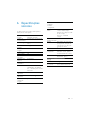 17
17
-
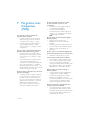 18
18
-
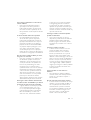 19
19
-
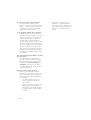 20
20
-
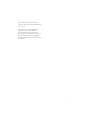 21
21
-
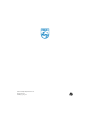 22
22